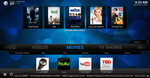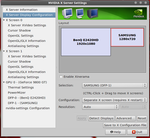Покупать отдельный медиа плеер (как сейчас модно на Android или Raspberry Pi) для того чтобы смотреть фильмы на большом экране, например телевизора, по моему не разумно. Во первых, возникнет проблема копирования контента на этот самый плеер. Во вторых, им не всегда хватает ресурсов на проигрывание этого контента если он в Full HD. В третьих, редкие вменяемые плееры стоят ощутимых денег. В четвертых... а лучше почитайте у Umputun'а почему это плохо.
Я конечно понимаю, что для этого существуют решения с независимым от основного компьютера NAS на котором храниться контент. И что современные телеки вполне себе умеют играть контент без всякого плеера. Но покупать новую TV-панельку если показывает старая я посчитал излишним, да и не хотелось заводить какие-то новые сущности для банальной задачи - просмотра видео с компьютера на телевизоре.
Гораздо проще протянуть HDMI шнурок от компьютера к телевизору (благо они бывают длинными аж до 15 метров. А если компьютер стоит в кабинете, а телевизор - в гостинной, стену всегда можно просверлить ![]() . Так в вашем распоряжении будут все ресурсы и память основного компьютера.
. Так в вашем распоряжении будут все ресурсы и память основного компьютера.
Проблема удобного интерфейса для выбора фильмов (что-бы не бегать с дивана к компу) тоже уже давно решена - существует плеер с полноэкранным "телевизионным UI" XBMC. Которым можно управлять хоть с джойстика, хоть с смартфона. Кстати, клавиатура смартфона особенно удобна для поиска контента по названию. Также для XBMC существуют сотни плагинов, позволяющие делать на вашем телике множество интересных штук, начиная от удобного просмотра Ютуюба, погоды и Nasa Tv до запуска эмуляторов Sega, и Zhiliton/Dendi. Плюс, если вас это интересует, оно умеет показывать сериалы по сезонам с последней просмотренной серии, скачивать обложки, и.т.д.
Единственная проблема (ради которой я собственно и начал писать этот пост :), это то что XBMC в Ubuntu либо запускается на втором мониторе в оконном режиме, либо в полноэкранном, захватывая клавиатуру и мышь с основного монитора. То есть когда запущен XBMC, на компьютере больше ничего делать нельзя. Что очень не удобно, особенно если телевизор находиться в другой комнате.
На оффициальных форумах предлагаются какие-то дикие решения, начиная от собственноручной сборки и установки какой-то программки которая будет отбирать мышь назад у XBMC, и заканчивая установкой отдельного оконного менеджера для второго дисплея.
Это все конечно клёво, но проблема решается гораздо проще.
Например у вас есть два монитора работающих в режиме "Separate X Screen" (см. скриншот).
Это дефолтная конфигурация, когда оконный менеджер1 бежит на основном дисплее, а запустить программу на втором можно с префиксомDISPLAY=":0.1".- Если у вас не установлен wmctrl или XBMC, выполните комманду
sudo apt-get install wmctrl xbmc. - Сначала запустите
xbmcи выберите оконный режим в настройках System -> System -> Video output -> Display Mode -> Windowed. - Теперь с помощью wmctrl установите размер окна в точности как разрешение второго дисплея:
wmctrl -r XBMC -e 0,0,0,1280,720где1280и720это естественно - ширина и высота. Их можно узнать как угодно, например на помеченную*строчку коммандыxrandr. Wmctrl нужно вызывать на основном дисплее, потому что как вы помните, на втором у нас нет оконного менеджера. - Можно выходить из XBMC.
- Отныне XBMC нужно запускать коммандой
DISPLAY=":0.1" xbmc. Он будет запускаться на втором дисплее в оконном режиме (оставляя в первом мышку и клавиатуру), но занимать весь экран потому что размер окна мы пиксель в пиксель подогнали к размеру этого дисплея, а без оконного менеджера не будет и полоски сверху. UPD в новых версиях Kodi префикс DISPLAY=":0.1" игнорируеться. Чтобы запустить Kodi на другом мониторе надо зайти System->Settings->Monitor и выбрать порт на котором подключен монитор. - Если при запущенном XBMC все остальные программы тормозят (т.е. XBMC зажирает все ресурсы) - зайдите в System->Settings->Video Output setting и поставьте
Vertical blank sync=Disabled.
А говорят что у на в Linux'ах все сложно :). Желаю приятного просмотра.
- В двух словах, оконный менеджер занимаеться позиционированием окон, и например отрисовкой полосочки с заголовком сверху, за которую вы можете перетаскивать окошко. Примеры - Compiz или Openbox. ↩